
- 软件



AutostartDesktop是一款非常好用的桌面管理工具,用户可以通过账号添加哪些应用禁止别的用户使用,家长朋友们可以用这个软件来防止孩子整体沉迷于电脑游戏,有需要的用户不要错过了,欢迎下载使用!

1. 软件提供中英文界面,家长可以通过软件设置进行更改
2. 软件提供添加新应用的功能,家长可以通过软件设置来添加允许小朋友使用的应用
3. 软件默认为家长设置了初始管理密码123456,家长在首次登陆后可以更改
4. 软件提供了与系统桌面相似的用户界面,小朋友可以较容易熟悉使用
它会在用户登陆系统的时候,跟随系统一起启动
拥有密码的管理员可以添加允许小朋友使用的应用
它可以禁止小朋友使用Alt + F4来关闭它
它可以禁止小朋友使用Windows任务栏,以防止打开未经允许的应用
它可以禁止小朋友使用键盘Windows键,以防止打开开始菜单
拥有密码的管理员可以关闭该软件,以便正常使用电脑
运行setup.exe进行软件的安装,如果无法安装请选择以管理员模式安装
软件会在每次用户登陆系统时自动运行,当然你也可以点击桌面上的图标手动运行它
软件的主界面非常简洁:),分为应用App列表区域,那里列表可以运行的应用,时间区域,和一个Admin按钮区域
软件在安装时默认将记事本Notepad设为了可以运行的应用,我们点击它便能够打开记事本Notepad程序
Admin按钮,点击便带领我们进入管理界面
管理界面Admin按钮
管理界面依旧如此简洁,主要提供登陆Login、修改密码Change Password、添加应用Add App、删除应用Delete App、软件设置Settings、退出软件Exit App功能
登陆Login
这是你要做的第一件事,只有输入正确的密码才能进行其它管理操作,安装时已经设置默认密码为123456
修改密码Change Password
这是你要做的第2件事,修改默认密码,防止小朋友知道你的密码
添加应用Add App
在这里可以添加允许小朋友使用的应用啦,比如我们添加一个Microsoft Edge浏览器
你需要给App起一个名字,这将用来显示在主界面上,比如Edge
你需要将App的程序路径正确地填写
如果运行程序还需要一些额外参数的话,请一并填写
删除应用Delete App
在这里可以删除之前添加的应用,勾选中,点击按钮Delete便可以删除
设置Settings
目前这里可以设置3个基本参数:禁止Windows键,禁止Alt + F4组合键,隐藏任务栏,默认都已经勾选,如果有必要你也可以重新选择
退出应用Exit App
点击该按钮会弹出对话框提示是否需要退出,如果点击Yes,那么将会回到正常系统状态

学生上网限制软件让你的孩子浏览不到你设置的网页或应用,再也不用担心孩子背着你偷偷玩游戏了,家长能够自由设定上网时间,电脑能够打开哪些程序,禁止运行哪些程序,能够让孩子更加安心的去学习。在本页面为大家带
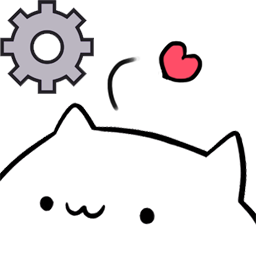 桌面小猫代打(桌面宠物)v0.16 最新版桌面工具 / 13.6M
桌面小猫代打(桌面宠物)v0.16 最新版桌面工具 / 13.6M
 元气桌面破解版百度网盘v2021 最新版桌面工具 / 528M
元气桌面破解版百度网盘v2021 最新版桌面工具 / 528M
 桌面百度电脑版下载3.2.0.3046 官方版桌面工具 / 11.0M
桌面百度电脑版下载3.2.0.3046 官方版桌面工具 / 11.0M
 联想分屏软件(Lenovo.SplitScreen)v1.01 官方版桌面工具 / 15.1M
联想分屏软件(Lenovo.SplitScreen)v1.01 官方版桌面工具 / 15.1M
 金锋屏幕保护程序3.7 安装版桌面工具 / 3.3M
金锋屏幕保护程序3.7 安装版桌面工具 / 3.3M
 PNotesv3.1.0.3 绿色版桌面工具 / 987KB
PNotesv3.1.0.3 绿色版桌面工具 / 987KB
 狗尾巴草壁纸v1.0 官方版桌面工具 / 1.5M
狗尾巴草壁纸v1.0 官方版桌面工具 / 1.5M
 好记心桌面贴v1.0 官方版桌面工具 / 114KB
好记心桌面贴v1.0 官方版桌面工具 / 114KB
 Speed Box(桌面快捷盒子)v21.6.27 最新版桌面工具 / 8.8M
Speed Box(桌面快捷盒子)v21.6.27 最新版桌面工具 / 8.8M
 千里码屏幕下雪(screensnow)v1.1 官方版桌面工具 / 1.8M
千里码屏幕下雪(screensnow)v1.1 官方版桌面工具 / 1.8M